Tin tức
iPhone Bị Nóng Phần Camera? Nguyên Nhân – Cách Khắc Phục
Gần đây iPhone của bạn bị nóng phần camera dù chỉ đang chụp vài tấm hình hay quay video ngắn? Đây là lỗi phổ biến trên nhiều đời iPhone, thường xuất phát từ chip xử lý, cảm biến camera hoặc ứng dụng nền hoạt động quá tải. Bài viết này sẽ giúp bạn hiểu rõ nguyên nhân khiến iPhone nóng quanh cụm camera, đồng thời hướng dẫn cách khắc phục iPhone bị nóng phần camera hiệu quả – đảm bảo an toàn và kéo dài tuổi thọ thiết bị.

Hiện tượng iPhone bị nóng phần camera có đáng lo ngại?
Nếu bạn thấy iPhone của mình ấm lên quanh cụm camera, đừng vội hoang mang. Một chút ấm lên khi quay video 4K, chụp ảnh ban đêm, gọi video call hoặc sử dụng 5G là điều bình thường. Lúc này, CPU/GPU và các thuật toán xử lý hình ảnh phải hoạt động với cường độ cao.
Điều đáng lo ngại là khi nhiệt độ tăng nhanh, kéo dài, máy bắt đầu giật lag, hiển thị cảnh báo nhiệt độ (Temperature), hoặc tự động tắt máy. Khi đó, tình trạng nóng máy không còn là “ấm áp” nữa mà là một tín hiệu cảnh báo. Bạn cần xử lý sớm để bảo vệ pin, cảm biến camera và độ bền của các linh kiện bên trong.
Các dấu hiệu nên cảnh giác:
- Nhiệt độ tập trung quanh cụm camera hoặc góc trên của máy, cầm vào có cảm giác nóng rát.
- Quay video chỉ vài phút là máy hiện cảnh báo “Temperature” hoặc ứng dụng camera tự động đóng lại.
- Ảnh hoặc video xuất hiện nhiễu, mờ, hoặc hệ thống chống rung OIS hoạt động bất thường sau khi máy bị nóng.
- Máy nóng lên rất nhanh khi sạc pin, và phần camera cũng bị “hưởng ké” nhiệt độ này.

Nguyên nhân khiến iPhone bị nóng ở cụm camera
Nguyên nhân khiến iPhone bị nóng ở cụm camera giúp bạn hiểu lý do máy quá nhiệt và cách phòng tránh hiệu quả.
1. Bộ sạc có vấn đề hoặc không chính hãng (Không MFi)
Sạc “dỏm” hoặc cáp không đạt chuẩn MFi thường cung cấp dòng điện không ổn định. Điều này khiến mạch nguồn của iPhone phải làm việc vất vả hơn để bù đắp, gây sinh nhiệt và tản nhiệt mạnh. Hậu quả lâu dài là pin chai nhanh, dễ gây nóng máy và sập nguồn.
2. Pin bị chai, pin kém chất lượng hoặc đã sử dụng lâu
Khi pin bị chai (thường dưới 80% dung lượng tối đa), nội trở của pin tăng cao. Quá trình sạc và xả pin sẽ sinh ra nhiệt lượng lớn. Nhiệt độ này có thể lan tỏa lên các khu vực lân cận, bao gồm cả cụm camera, khiến người dùng lầm tưởng camera bị hỏng, trong khi gốc rễ thực sự là do pin.
3. Ứng dụng chạy ngầm hoặc máy đang cập nhật
Sau khi cập nhật iOS, iPhone thường cần thời gian để index (lập chỉ mục) dữ liệu, đồng bộ ảnh lên iCloud… Quá trình này có thể gây nóng máy. Ngoài ra, các ứng dụng mạng xã hội, định vị, AR, hoặc chỉnh sửa video chạy ngầm liên tục cũng góp phần làm máy nóng lên dù bạn chỉ đang lướt web.
4. Bật nhiều kết nối cùng lúc (5G, Wi-Fi, Bluetooth, Định vị)
Việc sử dụng đồng thời nhiều kết nối như: 5G + Phát Hotspot + Bluetooth (nghe AirPods) + Định vị (theo dõi luyện tập) sẽ tạo ra gánh nặng nhiệt. Các mô-đun không dây này hoạt động song song dễ làm máy nóng lên, đặc biệt là ở khu vực gần anten và cụm camera.
5. Lỗi phần mềm hoặc hệ điều hành iOS chưa tối ưu
Một số phiên bản iOS mới có thể gây ngốn pin hoặc xung đột với ứng dụng. Các lỗi liên quan đến xử lý ảnh (Photos, ProRAW/ProRes, Dolby Vision) cũng có thể khiến iPhone nóng lên khi máy cố gắng xử lý hậu kỳ.
6. Môi trường xung quanh quá nóng
Việc quay video 4K/60fps ngoài trời nắng gắt, livestream trong phòng không có điều hòa, hoặc để máy trên taplo xe hơi đều khiến nhiệt độ không thể thoát ra ngoài, gây quá nhiệt.
7. Sử dụng ốp lưng quá dày, kém tản nhiệt
Các loại ốp lưng cao su dày hoặc ốp chống sốc “hạng nặng” thường giữ nhiệt rất tốt. Điều này vô tình làm cho iPhone không tản nhiệt được, và cụm camera thường là nơi nóng lên trước tiên.

Cách khắc phục tình trạng iPhone nóng camera
Cách khắc phục tình trạng iPhone nóng camera giúp bạn xử lý nhanh, giảm nhiệt và bảo vệ thiết bị hoạt động ổn định.
1. Tắt các kết nối không cần thiết
- Mở Control Center → Tắt Bluetooth, Dữ liệu di động (dùng Wi-Fi nếu có thể), Hotspot, Airdrop khi không sử dụng.
- Vào Cài đặt → Quyền riêng tư & Bảo mật → Dịch vụ định vị → Tắt định vị với các ứng dụng không cần thiết.
2. Tắt quyền Bluetooth của ứng dụng Facebook
Facebook có thể dùng Bluetooth để dò tìm các thiết bị lân cận.
- Vào Cài đặt → Quyền riêng tư & Bảo mật → Bluetooth → Gạt tắt quyền của Facebook.
- Hoặc vào Cài đặt → Facebook → Tắt quyền Bluetooth.
Việc này giúp giảm bớt các tác vụ chạy nền, bớt nóng khu vực anten gần camera.
3. Cập nhật hệ điều hành iOS lên phiên bản mới nhất
- Vào Cài đặt → Cài đặt chung → Cập nhật phần mềm.
- Các bản iOS mới thường vá lỗi và tối ưu hiệu suất nhiệt, giúp giải quyết tình trạng nóng máy do xung đột phần mềm.
4. Xóa ứng dụng không cần thiết và tắt ứng dụng chạy ngầm
- Vuốt để đóng các ứng dụng không dùng trong trình đa nhiệm.
- Tắt Làm mới ứng dụng trong nền: Vào Cài đặt → Cài đặt chung → Làm mới ứng dụng trong nền và tắt đi với những app không cần thông báo liên tục.
5. Khởi động lại iPhone
Thao tác đơn giản này giúp giải phóng bộ nhớ tạm (RAM) và “giải thoát” CPU/GPU khỏi các vòng lặp xử lý ngầm. Sau khi khởi động lại, hãy kiểm tra xem hiện tượng nóng camera còn tái diễn không.
6. Khôi phục cài đặt gốc (Nếu nghi ngờ xung đột nặng)
- Lưu ý: Sao lưu (Backup) dữ liệu qua iCloud hoặc máy tính trước khi thực hiện.
- Vào Cài đặt → Cài đặt chung → Chuyển hoặc đặt lại iPhone → Xóa tất cả nội dung và cài đặt.
7. Sử dụng bộ sạc và pin chính hãng
Nếu thủ phạm là sạc hoặc pin kém chất lượng, hãy thay thế ngay. Sử dụng sạc chuẩn MFi và pin chất lượng cao giúp nhiệt độ máy ổn định và giảm rõ rệt tình trạng nóng khi sạc.
8. Tháo ốp lưng khi sạc hoặc khi máy nóng
Hãy cho máy “thở”. Khi quay video dài, chơi game nặng hoặc sạc pin, việc tháo ốp sẽ giúp máy tản nhiệt tốt hơn đáng kể.
9. Mang đến trung tâm sửa chữa uy tín (Nếu đã thử mọi cách)
Nếu đã thử các cách trên mà máy vẫn nóng, có thể phần cứng (camera, main, mô-đun nguồn) đã xuống cấp. Kỹ thuật viên sẽ cần đo đạc, kiểm tra chuyên sâu để xác định chính xác nguyên nhân.
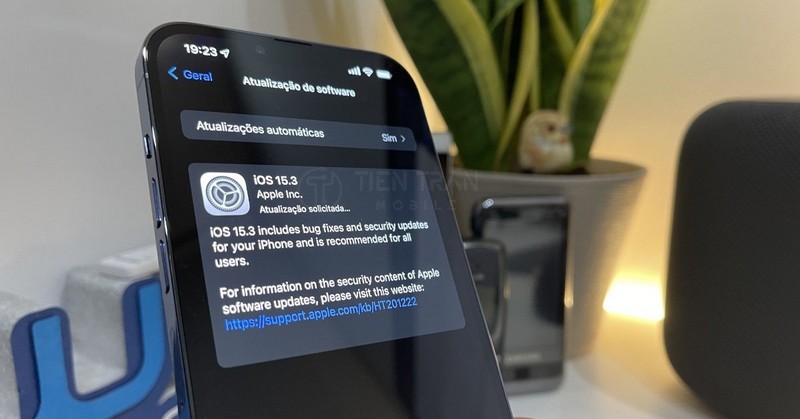
Bảng so sánh nhanh: Nguyên nhân – Dấu hiệu – Hướng xử lý
| Nguyên nhân chính | Dấu hiệu thường gặp | Tự xử lý được? | Khi nào cần kỹ thuật viên |
| Sạc không chính hãng | Nóng khi sạc, pin tụt bất thường | Có: Đổi sạc/cáp MFi | Vẫn nóng/loạn cảm ứng khi sạc |
| Pin chai | Máy nóng nhanh, % pin “tụt dốc” | Có: Theo dõi (Cài đặt → Pin → Tình trạng pin) | Pin < 80%, pin phồng, máy sập nguồn |
| App chạy ngầm | Nóng dù chỉ lướt web/mạng xã hội | Có: Đóng app, tắt làm mới nền | Không cải thiện sau 1–2 ngày |
| Bật nhiều kết nối | 5G + Hotspot + Bluetooth cùng lúc | Có: Tắt bớt khi không dùng | Vẫn nóng trong môi trường mát |
| Lỗi iOS/app | Bắt đầu nóng sau khi cập nhật | Có: Cập nhật, reset cài đặt | Lỗi lặp lại, app văng, cảnh báo nhiệt |
| Môi trường nóng | Quay 4K ngoài trời nắng gắt | Có: Chuyển chỗ mát, cho máy nghỉ | Vẫn nóng khi ở phòng điều hòa |
| Ốp dày, kém tản | Nóng ngay khi sạc/quay video | Có: Tháo ốp lưng | Nhiệt không giảm sau khi tháo ốp |
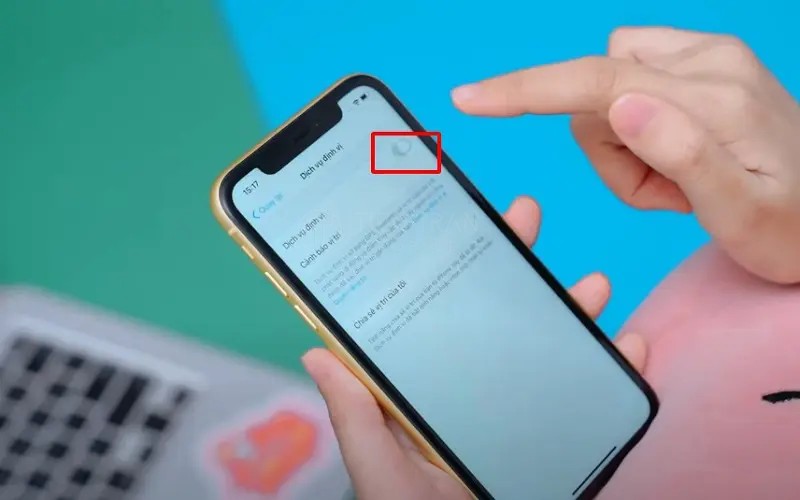
Mẹo giúp hạn chế tình trạng iPhone nóng camera
- Không sử dụng máy dưới trời nắng gắt hoặc khi đang sạc (đặc biệt là vừa sạc vừa quay video).
- Hạn chế quay video, livestream quá lâu trong môi trường nóng. Ưu tiên 60fps khi cần, còn lại nên giảm về 30fps. Tắt HDR/Dolby Vision/ProRes nếu không thật sự cần thiết.
- Dọn dẹp bộ nhớ định kỳ. Bộ nhớ đầy khiến hệ thống phải làm việc nhiều hơn, cũng gây nóng.
- Sử dụng sạc, dây cáp chính hãng Apple hoặc đạt chuẩn MFi.
- Thường xuyên cập nhật iOS và các ứng dụng để vá lỗi và tối ưu hiệu năng.

Khi nào cần mang iPhone đi kiểm tra tại trung tâm bảo hành
Khi nào cần mang iPhone đi kiểm tra tại trung tâm bảo hành giúp bạn nhận biết dấu hiệu bất thường và xử lý kịp thời.
1. Máy vẫn bị nóng dù đã thử các cách khắc phục trên
Bạn đã tắt app, cập nhật, tháo ốp, đổi sạc… mà hiện tượng nóng camera không thuyên giảm? Hãy đi kiểm tra càng sớm càng tốt.
2. Camera xuất hiện cảnh báo nhiệt độ cao
Thông báo “Temperature” hoặc ứng dụng Camera tự động đóng đột ngột dù chỉ quay một đoạn video ngắn – đây là “cờ đỏ” (red flag) báo hiệu máy đang quá tải.
3. iPhone sập nguồn, pin phồng, hoặc tự tắt máy khi quay video
Pin phồng không chỉ làm máy nóng mà còn tiềm ẩn nguy cơ cháy nổ. Đừng tiếp tục sử dụng.
4. Ảnh/video bị nhiễu, rung hoặc mờ do cảm biến bị ảnh hưởng nhiệt
Nhiệt độ cao kéo dài có thể làm hỏng hệ thống chống rung OIS hoặc cáp camera.
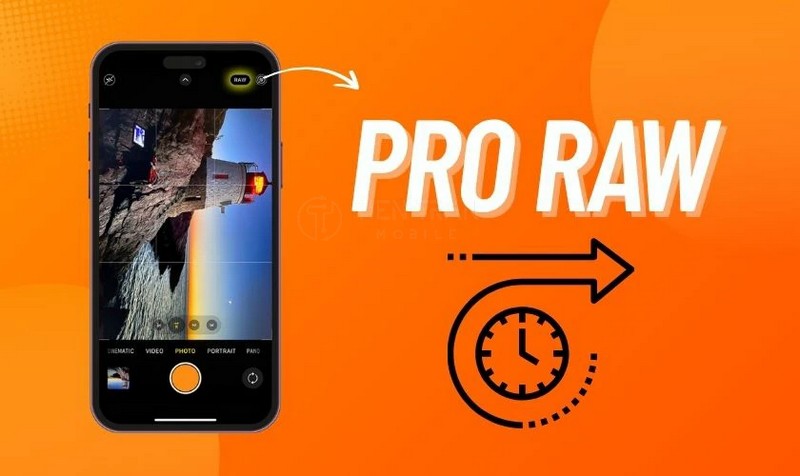
Dịch vụ kiểm tra và sửa chữa iPhone nóng camera tại Tiến Trần Mobile
Thông tin liên hệ nhanh:
- Địa chỉ: 284 Cao Đạt, Phường 1, Quận 5, TP.HCM
- Hotline: 0943 354 321
- Website: tientranmobile.com
Quy trình kiểm tra – báo giá minh bạch, rõ ràng
- Tiếp nhận & lắng nghe: Kỹ thuật viên sẽ hỏi về thời điểm máy nóng, thao tác gây nóng, máy đã từng rơi rớt hay vào nước chưa.
- Kiểm tra nhanh (Miễn phí): Đo tình trạng pin, dùng sạc tiêu chuẩn để loại trừ nguyên nhân từ nguồn sạc.
- Chẩn đoán phần mềm: Kiểm tra log hệ thống, test camera, tìm app chạy ngầm gây xung đột.
- Chẩn đoán phần cứng (Khi cần): Kiểm tra cụm camera, cáp, main, mô-đun nguồn.
- Báo giá công khai: Thông báo rõ hạng mục cần sửa, chi phí và thời gian dự kiến. Kỹ thuật viên chỉ thực hiện khi bạn đồng ý.
- Sửa chữa/Tối ưu: Thay pin/sạc chính hãng hoặc chuẩn MFi, vệ sinh tản nhiệt, tối ưu phần mềm.
- Test tải thực tế: Cho máy quay 4K, gọi video, bật 4G/Wi-Fi để đo nhiệt độ sau khi sửa.
- Bàn giao & Hướng dẫn: Hướng dẫn bạn cách sử dụng để giữ máy mát, hẹn lịch kiểm tra pin định kỳ.
Linh kiện chính hãng, bảo hành đầy đủ
Tiến Trần Mobile cam kết sử dụng linh kiện chuẩn, quy trình chuyên nghiệp và chính sách bảo hành rõ ràng để bạn yên tâm sử dụng lâu dài.
Đội ngũ kỹ thuật nhiều kinh nghiệm
Chúng tôi có kinh nghiệm xử lý các ca “khó nhằn”: nóng cục bộ khu vực camera, lỗi reset nhiệt khi đang quay, máy nóng bất thường sau khi cập nhật iOS.
Hỗ trợ thu cũ đổi mới, ship tận nơi toàn quốc
Nếu bạn bận rộn, hãy gọi 0943 354 321. Tiến Trần Mobile hỗ trợ ship 2 chiều, tư vấn từ xa và hỗ trợ thu cũ đổi mới nếu bạn muốn lên đời iPhone.
Câu hỏi thường gặp
- iPhone bị nóng camera có nguy hiểm không?
- Có thể. Nóng nhẹ khi quay/chụp dài là bình thường. Nhưng nếu nóng kéo dài, hiện cảnh báo nhiệt, tự tắt máy hoặc pin phồng thì rất nguy hiểm. Nên dừng sử dụng và kiểm tra sớm.
- Có nên tiếp tục sử dụng khi camera bị nóng không?
- Nếu chỉ ấm: Tạm nghỉ 3–5 phút, tháo ốp, chuyển đến nơi mát.
- Nếu chạm vào thấy rát, máy lag hoặc báo nhiệt: Ngưng sử dụng ngay và không cắm sạc lúc đó.
- Làm sao biết pin hoặc sạc là nguyên nhân gây nóng?
- Thử dùng một bộ sạc/cáp chính hãng MFi khác xem máy còn nóng không.
- Vào Cài đặt → Pin → Tình trạng pin. Nếu “Dung lượng tối đa” quá thấp (thường dưới 80%), pin rất dễ gây nóng. Nếu đổi sạc và thay pin tốt mà tình trạng nóng máy giảm rõ rệt, thì đó chính là thủ phạm.
- Tại sao iPhone mới mua cũng bị nóng phần camera?
- Máy mới có thể đang trong quá trình đồng bộ iCloud, học thói quen sử dụng, index ảnh… Sau 1–2 ngày, khi mọi thứ ổn định, nhiệt độ sẽ giảm. Nếu vẫn nóng bất thường, hãy kiểm tra các ứng dụng chạy ngầm hoặc cập nhật iOS.
Lợi ích thiết thực khi xử lý sớm
- Bảo vệ pin & camera: Nhiệt độ là “kẻ thù” của tuổi thọ pin và cụm chống rung OIS.
- Giữ hiệu năng bền vững: Máy mát mẻ sẽ ít bị giảm hiệu năng (throttling), quay chụp ổn định hơn.
- Tránh lỗi dây chuyền: Để nóng lâu có thể dẫn đến nhiễu ảnh, hỏng cáp, lão hoá keo tản nhiệt.
- Tiết kiệm chi phí: Xử lý sớm bao giờ cũng nhẹ nhàng và tiết kiệm hơn.
Kết luận
Hiện tượng iPhone bị nóng ở khu vực camera là phổ biến nhưng hoàn toàn có thể xử lý nếu bạn biết cách: tối ưu kết nối, dọn dẹp ứng dụng nền, cập nhật iOS, dùng sạc và pin chuẩn, và tháo ốp lưng khi máy nóng.
Khi đã thử các bước cơ bản mà máy vẫn “nhiệt tình” quá mức, đừng đánh cược với tuổi thọ của pin và cụm camera.
Cần kiểm tra, sửa chữa, thay pin hoặc vệ sinh tản nhiệt iPhone?
Hãy mang máy đến Tiến Trần Mobile – trung tâm kỹ thuật uy tín với linh kiện chính hãng, quy trình minh bạch, và dịch vụ tận tâm.
- Địa chỉ: 284 Cao Đạt, Phường 1, Quận 5
- Hotline: 0943 354 321
- Website: tientranmobile.com
Hãy liên hệ ngay hôm nay để iPhone của bạn trở lại mát mẻ và hoạt động ổn định!











